
Wie bekomme ich Bilder von einem kaputten Telefon? 5 schnelle und einfache Wege für Sie

„Ich muss wichtige Fotos von meinem kaputten Telefon (Samsung Galaxy S22+) entfernen. Der Bildschirm ist stark gesprungen und etwa die Hälfte davon ist tot (keine Farbe oder Touch-Funktion). Diese toten Bereiche bedecken die Stellen, an denen ich normalerweise meinen Passcode eingeben würde, aber die Sonst funktioniert das Telefon, soweit ich es nicht beurteilen kann.
- Von Reddit
Suchen Sie auch nach einer Möglichkeit, Bilder von einem kaputten Telefon zu bekommen? Unsere Telefone verfügen über leistungsstarke Funktionen, können jedoch manchmal sehr zerbrechlich sein. Physische Schäden können den Bildschirm oder sogar das System Ihres Telefons beschädigen. Was uns so hilflos macht, ist die Tatsache, dass wir mit einem kaputten Telefon nicht auf unsere wichtigen Daten wie Fotos zugreifen können. Aber seien Sie beruhigt, es gibt Möglichkeiten, Fotos von einem kaputten Telefon wiederherzustellen. Hier stellen wir 5 praktische Methoden vor, die Ihnen helfen, Ihre Fotos von einem kaputten Telefon wiederherzustellen.
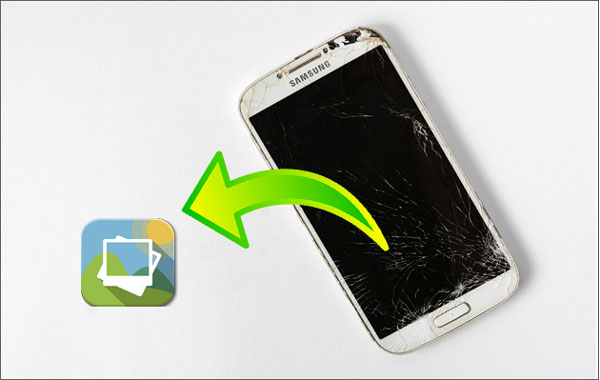
Der effizienteste Weg ist die Verwendung eines leistungsstarken Android Datenwiederherstellungstools namens „Broken Android Data Extraction“ . Wenn Ihr Android Telefon einen kaputten Bildschirm hat oder das Android -Betriebssystem abgestürzt ist, können Sie, egal in welchem Fall, die Broken Android Data Extraction verwenden, um Ihre Fotos wiederherzustellen. Mit der fortschrittlichen Datenextraktionstechnologie können Sie problemlos auf Ihre wichtigen Dateien zugreifen und diese von einem kaputten Android Telefon auf einen Computer übertragen.
Hier sind die Hauptfunktionen von Broken Android Data Extraction:
Sehen wir uns nun an, wie man Fotos von einem kaputten Telefon wiederherstellt. (Derzeit unterstützt diese Software nur die meisten Samsung-Mobiltelefone wie Samsung Galaxy S und Samsung Galaxy Note.)
01 Laden Sie zunächst die Broken Android Data Extraction auf Ihren Computer herunter.
02 Führen Sie die Software auf Ihrem PC aus, gehen Sie zum Abschnitt „Defekte Android Datenextraktion“ und verbinden Sie dann Ihr Telefon mit einem USB-Kabel mit Ihrem PC. Die Software erkennt Ihr Telefon automatisch. Wählen Sie die Situation aus und klicken Sie auf die Schaltfläche „Start“, um fortzufahren.

03 Wählen Sie hier den Namen und das Modell Ihres Geräts aus und klicken Sie dann auf „Bestätigen“. Befolgen Sie anschließend die Schritte auf dem Bildschirm, um in den Download-Modus zu gelangen.

04 Nachdem Sie den Download-Modus aufgerufen haben, klicken Sie auf die Schaltfläche „Start“, um Ihre Dateien auf dem kaputten Telefon zu scannen.
05 Sobald der Scanvorgang abgeschlossen ist, werden Ihre Dateien auf der Benutzeroberfläche angezeigt. Jetzt können Sie zu „Galerie“ oder „Bildbibliothek“ gehen, um Ihre Bilder von einem kaputten Telefon zu holen.

Kann man Bilder von einem kaputten Telefon wiederherstellen? Wenn der Bildschirm Ihres Telefons kaputt ist, das Android System aber noch funktioniert, können Sie mithilfe der automatischen Wiedergabe möglicherweise Bilder mit einem kaputten Bildschirm vom Telefon abrufen, selbst wenn Ihr Telefon nicht reagiert. Auf diese Weise erkennt der Computer Ihr Telefon automatisch, sodass Sie auf Ihre wichtigen Dateien zugreifen können, ohne auf den kaputten Bildschirm tippen zu müssen.
Was Sie brauchen:
So rufen Sie Bilder von einem kaputten Telefon über AutoPlay ab:
Schritt 1. Verbinden Sie Ihr Telefon über ein USB-Kabel mit dem Computer.
Schritt 2. Warten Sie, bis Ihr Telefon vom Computer erkannt wird. Sobald es erkannt wird, wird ein Dateiordner angezeigt. Wählen Sie „Gerät öffnen, um Dateien anzuzeigen“.

Schritt 3. Suchen Sie den DCIM-Ordner, in dem die Fotos auf Ihrem Telefon gespeichert sind, kopieren Sie die gewünschten Fotos und fügen Sie sie auf Ihrem Computer ein.
Was passiert, wenn das USB-Debugging deaktiviert ist und die automatische Wiedergabe auf dem Computer nicht funktioniert? Tatsächlich gibt es eine Möglichkeit, das USB-Debugging auf Ihrem defekten Telefon zu aktivieren, vorausgesetzt, dass Sie immer noch Dinge auf dem Bildschirm sehen können, auch wenn beim Tippen keine Reaktion erfolgt.
Was Sie brauchen:
Im Folgenden finden Sie die Schritte zum Wiederherstellen von Fotos von defekten Telefonen über ein OTG-Kabel.
Schritt 1. Schließen Sie ein OTG-Kabel an Ihr Telefon an und schließen Sie dann eine Maus an das andere Ende des OTG-Kabels an.
Schritt 2. Steuern Sie Ihr Telefon mit der Maus und aktivieren Sie das USB-Debugging auf Ihrem Telefon.

Schritt 3. Befolgen Sie die Autoplay-Methode in Teil 2, um Bilder von einem Telefon mit defektem Bildschirm abzuspielen.
Weiterlesen: Können Sie Ihre Bilder in der Galerie-App des Android -Telefons nicht sehen ? Wenn ja, können Sie sie mit diesen Methoden finden.
Google Drive kann die Dateien auf Ihrem Telefon sichern und Ihnen den Zugriff darauf von jedem Gerät aus ermöglichen. Wenn Sie ein Google Drive-Benutzer sind und die Funktion „Sichern und Synchronisieren“ auf Ihrem Telefon aktiviert haben, können Sie Fotos von einem Telefon mit defektem Bildschirm problemlos wiederherstellen, ohne Ihr Telefon berühren zu müssen.
Schritt 1. Melden Sie sich auf Ihrem Computer oder anderen Geräten mit Ihrem Google-Konto bei der Google Drive-Website an.
Schritt 2. Suchen Sie nach den gewünschten Fotos und laden Sie sie auf Ihren Computer oder andere Geräte herunter.

Wenn Ihr Telefon kaputt ist, die SD-Karte jedoch intakt ist, können Sie Ihre Fotos ganz einfach wiederherstellen, indem Sie die SD-Karte entfernen und mit einem anderen Gerät darauf zugreifen. Viele Android -Geräte speichern Fotos standardmäßig auf der SD-Karte, insbesondere die von der Kamera aufgenommenen.
Was Sie brauchen:
So erhalten Sie Ihre Bilder mithilfe einer SD-Karte von einem kaputten Telefon:
Schritt 1. Entfernen Sie vorsichtig die SD-Karte aus Ihrem defekten Telefon. Stellen Sie sicher, dass das Telefon ausgeschaltet ist, um mögliche Schäden an der Karte zu vermeiden.
Schritt 2. Legen Sie die SD-Karte in einen Kartenleser ein und schließen Sie ihn an Ihren Computer an. Wenn Ihr Computer über einen integrierten SD-Kartensteckplatz verfügt, können Sie die Karte direkt einlegen.
Schritt 3. Sobald die SD-Karte vom Computer erkannt wird, öffnen Sie den Datei-Explorer und navigieren Sie zum Speicher der SD-Karte. Suchen Sie den Ordner „DCIM“ oder „Bilder“, in dem Ihre Fotos normalerweise gespeichert sind.

Schritt 4. Wählen Sie die Fotos aus, die Sie wiederherstellen möchten, kopieren Sie sie und fügen Sie sie auf Ihrem Computer oder einem externen Speichergerät ein.
Wenn Sie keinen Kartenleser haben, können Sie die SD-Karte in ein anderes Android Telefon einlegen. Schließen Sie dieses Gerät an einen Computer an und übertragen Sie die Fotos wie von einem funktionierenden Telefon.
Zusammenfassend lässt sich sagen, dass die Verwendung von Google Drive einfach ist, aber einige Ihrer wichtigen Fotos werden möglicherweise nicht in den Backups gefunden. AutoPlay oder OTG-Kabel können nur unter bestimmten Umständen verwendet werden. Das Abrufen der SD-Karte ist unkompliziert, jedoch nur für diejenigen, die SD-Kartenspeicher verwenden. Es ist leicht zu erkennen, dass die Extraktion defekter Android Daten die einfachste und praktischste Möglichkeit ist, Bilder von einem kaputten Telefon zu entfernen. Mit seiner Hilfe kann Ihr kaputtes Telefon wieder in den Normalzustand versetzt werden und Ihre wichtigen Dateien, einschließlich der Bilder vom Telefon, können auf den Computer übertragen werden.
Zögern Sie jetzt nicht, Broken Android Data Extraction herunterzuladen und Ihre Bilder vom kaputten Telefon zu holen. Wenn Sie Bedenken haben, hinterlassen Sie bitte unten einen kurzen Kommentar, um uns dies mitzuteilen.
Verwandte Artikel:
So stellen Sie Daten von einem kaputten Telefon wieder her: Erklärte Lösungen und Tools
So stellen Sie Kontakte von einem defekten Telefon mit 4 einfachen Methoden wieder her
So stellen Sie WhatsApp von einem kaputten Telefon wieder her [ Android & iPhone]
Defekte Android Datenwiederherstellung: Daten von defektem Android wiederherstellen

 Android-Wiederherstellung
Android-Wiederherstellung
 Wie bekomme ich Bilder von einem kaputten Telefon? 5 schnelle und einfache Wege für Sie
Wie bekomme ich Bilder von einem kaputten Telefon? 5 schnelle und einfache Wege für Sie